重装Win7系统是解决电脑问题的一种有效方法,可以帮助恢复系统的运行速度和稳定性。本文将详细介绍重装Win7系统的步骤和注意事项,帮助读者顺利完成操作。
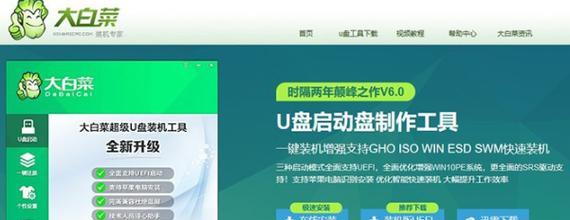
备份重要数据
在进行重装Win7系统之前,首先需要备份重要的个人数据。将文档、图片、音乐、视频等重要文件复制到外部存储设备或云端存储,以免在重装过程中数据丢失。
准备安装盘或U盘
为了重装Win7系统,需要准备一个安装盘或U盘。如果你没有安装盘,可以下载官方的Win7系统镜像文件,并使用工具将其制作成U盘启动盘。
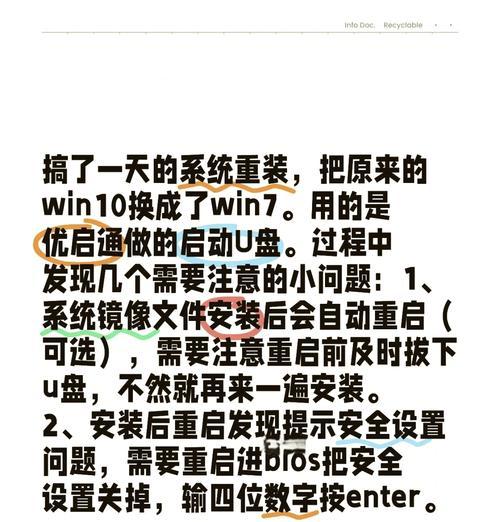
设置BIOS启动项
重启电脑,在开机时按下相应的按键进入BIOS设置界面。在启动项设置中将U盘或光盘设为第一启动项,保存设置并退出BIOS。
启动电脑并进入安装界面
将准备好的安装盘或U盘插入电脑,然后重新启动。按照屏幕上的提示,选择启动方式并进入Win7系统的安装界面。
选择安装方式和分区
在安装界面中,选择“自定义(高级)”安装方式,并对硬盘进行分区。可以选择清除原有分区并创建新的分区,也可以选择保留原有分区并进行重装。
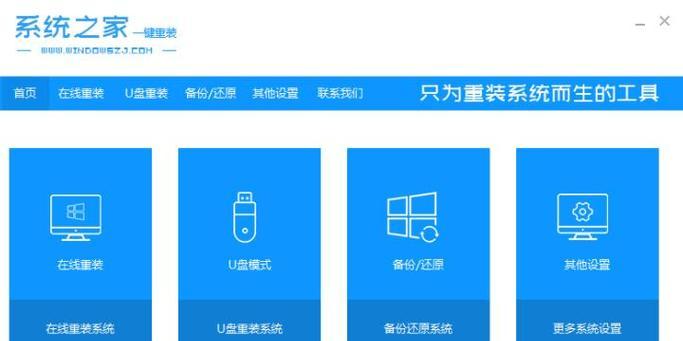
开始安装Win7系统
点击“下一步”按钮后,系统将开始安装Win7。这个过程可能需要一段时间,请耐心等待。
安装系统驱动程序
重装完Win7系统后,需要安装相关的驱动程序。可以使用驱动精灵等工具自动安装,或者手动下载相应驱动程序进行安装。
更新系统补丁
在完成驱动程序安装后,还需要及时更新系统补丁。打开WindowsUpdate,下载和安装最新的系统更新,以确保系统安全和稳定。
安装常用软件
在系统更新完成后,可以根据个人需要安装常用的软件。如浏览器、办公软件、影音播放器等,以提高电脑的使用效率。
恢复个人数据
在重装Win7系统后,可以将之前备份的个人数据恢复到电脑中。将之前备份的文件复制到对应的目录下,确保个人数据的完整性。
配置系统设置
根据个人使用习惯,对系统设置进行相应调整。如设置桌面壁纸、更改主题、调整电源管理等,以获得更好的使用体验。
安装杀毒软件
为了保护电脑的安全,重装Win7系统后需要及时安装杀毒软件。可以选择知名的杀毒软件,并定期进行病毒库更新和全盘扫描。
清理无用文件和注册表
重装Win7系统后,可能会留下一些无用的临时文件和无效的注册表项。可以使用系统自带的磁盘清理工具和注册表清理工具进行清理。
创建系统恢复点
在完成重装Win7系统后,可以创建一个系统恢复点。这样,在以后遇到问题时,可以方便地还原到刚刚重装完系统的状态。
通过以上详细的步骤,我们可以轻松地完成Win7电脑重装,解决各种电脑问题。在进行重装前,一定要备份重要数据,并谨慎操作。
标签: 重装教程

